Příspěvek pro hosty od Gavina Phillipse

Co je zobrazování s vysokým dynamickým rozsahem? (HDR)
HDR je, když pořídíte 3-5 nebo 7 fotografií s různým nastavením expozice a poté je sloučíte do jednoho snímku pomocí speciálního softwaru. Získáte nádherné fotografie s neuvěřitelnými detaily, řízeným osvětlením a přesnými barvami. Ve Photoshopu nemůžete reprodukovat obrázek HDR manipulací s jedním obrázkem JPG nebo RAW.

Níže je uveden příklad sady 7 snímků pořízených v krocích expozice po 1 EV. Poté sloučeno a mapován tón.
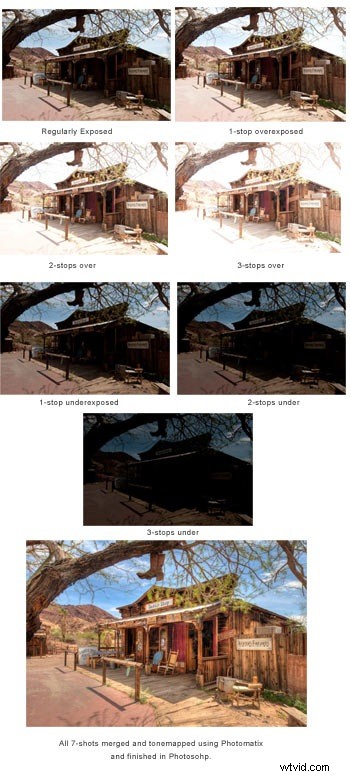
Výhody HDR
Lidské oko vidí venkovní nebo vnitřní scénu zcela jinak, než jaká může být zachycena i špičkovými profesionálními digitálními fotoaparáty a objektivy. Není divu, že naše oči jsou mnohem složitější.
Naše oči se přizpůsobí drsnějšímu světlu a vykreslí barvy a detaily přesněji, než dokáže zachytit jakýkoli jednotlivý soubor RAW.
S HDR můžete vytvářet nádherně ostré snímky, které mají vynikající detaily a ovládání osvětlení. Nemusíte se obávat ostrého slunečního světla nebo velmi kontrastních scén.
Níže je uveden příklad mého pravidelně exponovaného jednoho snímku v porovnání s mou verzí HDR se 7 snímky. Po vytištění má verze HDR mnohem více detailů a celkově bohatší vzhled obrázku.
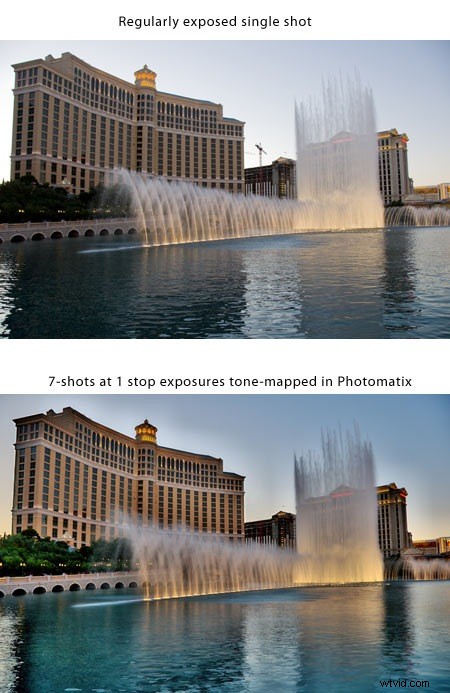
Konečný obrázek ovládáte vy
Kolem HDR panuje spousta nedorozumění. Stejně jako u všech nových kreativních technik s tolika dostupnými kreativními příležitostmi máme všichni tendenci to na začátku přehánět.
To je v pořádku, je to náš způsob experimentování a hledání toho, co se nám líbí a co ne. U obchodních aplikací můžete jednoduše říci, co se prodává; i když se to může lišit klient od klienta.
Kdy byste natáčeli HDR?
- Krajiny
- Architektonické a komerční
- Všechny snímky interiéru
- Vyberte svatební záběry (interiér kostela, sliby)
- Divoká zvěř (nehybná zvířata)
- Noční architektura

HDR v kostce
- Pořiďte 3, 5 nebo 7 snímků s různou expozicí
- Sloučit sady s hranatými závorkami do 32bitových obrázků
- Tónová mapa ve specifickém softwaru HDR
- Dokončete ve Photoshopu
Nastavení HDR fotoaparátu
Vždy foťte do RAW. Formát RAW je pro HDR lepší než JPG. Porovnal jsem soubory JPG a RAW stejné scény a zpracoval je ve Photomatix a Artizen. Výsledky jsou mnohem lepší se snímky RAW než s JPG.
Režim automatického řazení expozice
Přepněte fotoaparát do režimu automatického expozičního bracketingu. To vám umožní spustit sekvenci snímků s různými expozicemi pouhým podržením tlačítka „střílet“.
Bude záležet na vašem fotoaparátu, kolik jich v sekvenci pořídíte. Většina fotoaparátů DSLR nabízí v režimu bracketingu až 1 EV krocích. Vždy byste přešli pouze na maximálně 2 zastávkové přírůstky. Střílím sady po 5 nebo 7 krocích po 1 zastávce.
Některé nedávné pokročilé kompaktní fotoaparáty nabízejí fotografování ve formátu RAW a automatické stupňování expozice.
Dva, o kterých vím, jsou Panasonic Lumix G3. Nabízí až 7 snímků při maximální expozici 1 EV. To je ideální pro HDR. Olympus E-PL3 také nabízí RAW a až 2 kroky v AEB. Tyto fotoaparáty se snadno přenášejí a nabízejí dobrý úvod do digitálního HDR.
Software specifický pro HDR, který používám
Všechny tyto softwarové programy jsou kompatibilní se systémy Mac/Windows a nabízejí bezplatné zkušební stahování.

Photomatix Pro
Photomatix nabízí mnoho funkcí a intuitivní, snadno použitelné rozhraní. Jeho předností je venkovní denní HDR. Opravdu otevírá stíny a vytváří velmi příjemné barvy, které se snadno ovládají pomocí posuvníků.
Funkce dávkového zpracování je obrovská úspora času. Sloučení jedné sady tří, pěti nebo sedmi obrázků do 32bitového obrázku může trvat 10 sekund až více než minutu, v závislosti na rychlosti vašeho počítače a počtu obrázků v sadě. Pokud máte více než několik sad HDR (v Yosemite jsem měl stovky sad), zabere to velké množství času.
Funkce dávkování Photomatix vám umožňuje automaticky sloučit desítky/stovky sad HDR do 32bitových obrázků, zatímco děláte něco jiného. Poté okamžitě otevřete 32bitový obrázek ve vašem zvoleném softwaru a použijete mapování tónů, což je jediná část, která vás zajímá.
U interiérových snímků Photomatix často zavádí modrý nádech do slunečního světla přicházejícího okny. Pro interiéry často používám ‚Artizen‘ nebo ‚Dynamic Photo HDR‘.

Artizen
Artizen používám pro většinu svých interiérových HDR snímků. Většinou mi to dává lepší výsledky pro to, co hledám u interiérových snímků.
Dynamic Photo HDR
DPHDR používám pro některé své noční HDR a některé také denní HDR. Záleží na tom, jak obrázek vypadá. Často vytváří přirozenější oblohu.
Je to také skvělé, pokud se chcete vydat jiným kreativním směrem. Můžete získat velké množství různých barevných efektů.
Ale někdy vidím zvláštní artefakty vložené do obrazů; spálená obloha nebo nadměrný hluk. Takže tento program nedoporučuji jako váš jediný HDR specifický software. Je dobré nabídnout vám různé kreativní způsoby.

HDR Efex Pro
Stejně jako veškerý software Nik je uživatelské rozhraní HDR Efex Pro intuitivní a snadno pochopitelné. Líbilo se mi množství předvoleb na jedno kliknutí a je snadné udržet HDR přirozený vzhled. Stále preferuji barvu ve Photomatix pro venkovní HDR.
Součástí je patentovaná technologie „U Point Technology“ společnosti Nik. Díky tomu můžete doladit velmi specifické oblasti na obrázku, aniž byste ovlivnili zbytek.
Photoshop CS5 HDR
Novinkou v CS5 jsou některé základní posuvníky a předvolby mapování tónů HDR. Pracoval jsem s ním na některých sadách HDR a porovnal jsem to s mapováním tónů, které mám v jiném softwaru. Výsledky jsou mnohem lepší ve Photomatix atd.
Velká síla Photoshopu spočívá ve zjemnění obrazu poté, co dokončíte mapování tónů. Odstranění skvrn, klonování, barvy, korekce osvětlení a doostření jsou zásadní a žádný jiný software to nedělá.
Jednorázový „Pseudo HDR“
Veškerý zde recenzovaný software HDR vám dává možnost vytvořit pseudo HDR z jednoho snímku RAW nebo JPG. S jednotlivými snímky HDR opravdu potřebujete RAW. Výhodou je, že nemusíte pořizovat více snímků a nedochází k odstranění „duchů“ pohybujících se v obraze.
Nemáte však stejný dynamický rozsah, jaký byste měli při vícenásobné expozici. Pseudo HDR bývají hlučné a nedostanete stejné detaily. Ale když máte rychle se pohybující lidi, zvířata nebo vozidla, pseudo HDR často vypadají mnohem zajímavěji než jen práce s obrázkem ve Photoshopu. A jsou velmi rychle zpracovatelné.

HDR a lidé
Selektivně můžete fotografovat lidi pomocí HDR. Lidé pózovali nebo nevěsta a ženich stáli nehybně u oltáře. I když stojí „nehybně“, je pravděpodobné, že mezi snímky dojde k mírnému pohybu.
Tomu se říká ‚ghosting.‘ Barva tváří lidí bude také nesprávná. Abych to napravil, používám jeden ze sady běžných obrázků RAW a Photoshop k maskování pouze lidí do obrázku HDR.
Zabere to jen 5 minut. Pořídím jen pár HDR snímků, na kterých jsou lidé. Toto zachycuje tuto příležitost způsobem, kterého bych jinak nikdy nemohl dosáhnout.

Můj pracovní postup HDR
Můj pracovní postup HDR Stahuji všechny své sady HDR do složky. Vítězné sety řadím do
Photoshop/Bridge nebo Lightroom a přesuňte je do složky „Winners“. Různé sady musí být drženy pohromadě. Nemíchejte sadu tří se sadou pěti nebo sedmi, zcela to naruší dávkové zpracování.
Dávkové přejmenování vítězných sad ve Photoshopu nebo Lightroomu pomocí číselné řady. Pokud mám 20 sad pěti snímků v hranatých závorkách, budou očíslovány od 1 do 100.
Potom použiji Photomatix k dávkování mých 20 sad po pěti do 20 jednotlivých 32bitových obrázků. Zatímco to Photomatix dělá, já jsem ve Photoshopu nebo dělám něco jiného.
Když Photomatix dokončí dávkování, jdu dovnitř a otevřu 32bitové obrázky ve Photomatix pro mapování tónů. Mapování tónů je velmi rychlé. Jakmile nastavím posuvníky pro první obrázek, obvykle zůstávám velmi blízko nastavení pro ostatní obrázky. Poté dokončím obrázek ve Photoshopu.

Předcházení problémům s HDR
Halos může být problém s obrázky HDR. Svatozáře se obvykle nacházejí tam, kde se obloha setkává s budovami nebo stromy na obrázku. Je to linie nebo pás světlejší oblohy. Nevypadá přirozeně a působí velmi rušivě.
Obvykle získáte extrémní nastavení v mapování tónů, i když někdy můžete stále vidět halo i při konzervativním nastavení. V takovém případě možná budete muset zaměnit oblohu ve svém obrázku HDR za původní oblohu v jednom z obrázků v závorkách ve Photoshopu.

Přesycení lze snadno ovládat ve všech programech, které jsem zde recenzoval. Jakmile budete mít nastavení tak, jak se vám líbí, můžete je uložit jako jednu ze svých vlastních předvoleb.
Máte plnou kontrolu nad svým obrázkem. Je snadné zůstat v běžném barevném rozsahu, ale přesto získat významnou výhodu pomocí HDR. Musíte dávat pozor, abyste to nepřeháněli, zvláště s oblohou.

Dokončení ve Photoshopu
Ačkoli HDR specifický software je skvělý pro slučování a mapování tónů
fázi vašich HDR sad, neexistuje žádná náhrada za konečnou úpravu vašeho obrázku ve Photoshopu.
Obvykle používám vlastní úpravu „křivek“. Pomocí nástroje štětec na masce „křivek“ můžete upravit, kolik z těchto křivek je ve vašem obrázku použito a kde jsou použity.
Další vynikající, ale často přehlíženou vrstvou úprav je „Shadow/Highlight“. Možná existují oblasti obrázku, které vyžadují pečlivé klonování. Nezapomeňte, že někdy můžete použít „štětec na hojení skvrn“ k rozetření něčeho malého z obrázku místo toho, abyste vždy používali nástroj klonování. Nová možnost štětce aplikace Photoshop CS5 „s vědomím obsahu“ je také velmi užitečná pro rychlé čištění.
Poslední věc, kterou dělám, je selektivní ostření. Používám vysokoprůchodové ostření pro všechny své snímky, na kterých nejsou lidé. Najdete to pod „Filtr“, „Jiné“, „Vysoký průchod“. Když jsou v obraze lidé, používám ‚neostrost‘ nebo ‚chytré doostření‘.

Svoboda kreativity
HDR je hodně kritizováno, protože mnoho obrázků je přepracováno.
Ostatně jakýkoli obrázek může být přepracován ve Photoshopu nebo jakémkoli softwaru, nejen HDR.
Někteří fotografové se tak obávají, že budou kritizováni za používání HDR, že jejich HDR obrázky vypadají úplně stejně jako jeden obrázek zpracovaný ve Photoshopu. HDR je jiné; má živost a detaily, které jsou skvělé pro určité situace.
U některých obrázků jdu ještě dále a používám celou řadu vrstev úprav Photoshopu, filtrů, maskování a zásuvných modulů, abych se vydal mnoha různými směry. Dnes máme tolik kreativních nástrojů, se kterými můžeme pracovat; Nehodlám se omezovat na to, abych neustále zůstával u běžné fotografie.

Jak prohlásil zesnulý slavný fotograf Fred Picker:‚Fotografové nezůstávají nic dlužni realitě.‘ Svým klientům nabízím oba typy snímků. Gavin Phillips nabízí HDR webináře a tréninkové filmy. Nabízí také vlastní „akce“ Photoshopu a předvolby Lightroom. Více informací naleznete na jeho webových stránkách.
